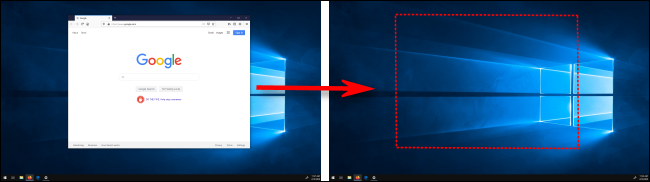Windows+Mayús+Flecha izquierda o derecha: mover una ventana de un monitor a otro.
¿Cómo muevo una pestaña a otra pantalla sin arrastrarla?
Mantenga presionada la tecla de Windows y luego agregue y mantenga presionada la tecla MAYÚS. Mientras mantiene presionados esos dos, presione la tecla de flecha izquierda o derecha para mover la ventana activa actual hacia la izquierda o hacia la derecha.
¿Cómo alterno entre pantallas?
1. Presione «Alt-Tab» para alternar rápidamente entre la ventana actual y la última vista. Presione repetidamente el atajo para seleccionar otra pestaña; cuando suelta las teclas, Windows muestra la ventana seleccionada.
¿Por qué no puedo arrastrar nada a mi segundo monitor?
Este comportamiento puede ocurrir si la ventana que intenta arrastrar está maximizada o si sus monitores no están colocados correctamente.
¿Cómo recupero una ventana que está fuera de la pantalla?
Haga clic derecho en el programa en la barra de tareas y luego haga clic en Mover. Mueva el puntero del ratón al centro de la pantalla. Use las teclas de FLECHA en el teclado para mover la ventana del programa a un área visible en la pantalla. Presione ENTER.
¿Cómo muevo aplicaciones entre pantallas en Windows 10?
Mantenga presionada la tecla Mayús y luego haga clic con el botón derecho en el ícono de la aplicación correspondiente en la barra de tareas de Windows. En la ventana emergente resultante, seleccione la opción Mover. Comience a presionar las teclas de flecha en su teclado para mover la ventana invisible de fuera de la pantalla a la pantalla.
¿Cómo arrastro una ventana a otro monitor?
Haga clic en la barra de título de la ventana que desea mover y arrástrela hasta el borde de la pantalla hacia la pantalla de destino. Cuando la ventana llegue al borde de la primera pantalla, comenzará a aparecer en el otro monitor. Suelta el botón del mouse una vez que la ventana de la aplicación esté donde quieras.
¿No se puede arrastrar al segundo monitor de Windows 10?
Para solucionar este problema, haga clic derecho en suEscritorio y elija Configuración de pantalla. Cuando haga esto, podrá ver e identificar qué ventanas de monitor piensan que es el #1 y cuál es el #2. Una vez que lo vea e identifique que no es correcto, vaya a Configuración avanzada y reorganice los dos monitores correctamente.
¿Cómo encuentro todas las ventanas abiertas en mi computadora?
Para abrir la vista de tareas, haga clic en el botón Vista de tareas cerca de la esquina inferior izquierda de la barra de tareas. Alternativamente, puede presionar la tecla Windows + Tabulador en su teclado. Aparecerán todas las ventanas abiertas y puede hacer clic para elegir cualquier ventana que desee.
¿Por qué las ventanas se abren fuera de la pantalla?
Esto suele suceder después de cambiar la resolución de la pantalla o si cerró la aplicación con la ventana en esa posición. En algunos casos, la ventana se abrirá completamente fuera de la pantalla; la única evidencia de que la aplicación se ha iniciado será su entrada en la barra de tareas.
¿Cómo muevo una pestaña a otra pantalla sin arrastrarla?
Mantenga presionada la tecla de Windows y luego agregue y mantenga presionada la tecla MAYÚS. Mientras mantiene presionados esos dos, presione la tecla de flecha izquierda o derecha para mover la ventana activa actual hacia la izquierda o hacia la derecha.
¿Cómo se mueve una ventana con el teclado?
Primero, presione Alt+Tab para seleccionar la ventana que desea mover. Cuando la ventana esté seleccionada, presione Alt+Espacio para abrir un pequeño menú en la esquina superior izquierda. Presione la tecla de flecha para seleccionar «Mover» y luego presione Intro. Use las teclas de flecha para mover la ventana donde desee en la pantalla y luego presione Entrar.
¿Cómo abro un programa en un monitor específico?
Mantenga presionada la tecla de Windows y use los cursores para mover la ventana donde desee. Si está en el monitor izquierdo y lo quiere en el derecho, mantenga presionada la tecla de Windows + presione la tecla de flecha derecha y se desplazará por la pantalla.
¿Por qué eshacer clic y arrastrar no funciona?
Verifique los controladores del mouse Si no puede usar su mouse para arrastrar y soltar, es posible que necesite actualizar los controladores de su mouse. Esto se duplica si está usando una computadora portátil y aún puede arrastrar y soltar con el panel táctil. Haga clic derecho en el botón Inicio y seleccione Administrador de dispositivos. Amplíe el menú Ratones y otros dispositivos señaladores.
¿Cómo abro un segundo monitor en Windows 10?
1] Mover aplicaciones al monitor deseado Puede ser un programa de terceros o una aplicación integrada. Para hacerlo, primero abra la aplicación en su computadora. Luego, arrástrelo o muévalo al monitor deseado en el que desea abrirlo. A continuación, cierre la aplicación haciendo clic en el botón Cerrar o en la cruz roja.
¿Por qué desaparecieron mis pestañas en Chrome?
Hay muchas razones por las que una o todas las pestañas abiertas de Chrome pueden desaparecer. Has hecho clic accidentalmente en la «x» en la pestaña de Chrome. El proceso que ejecuta esa pestaña de Chrome se bloqueó. Todo tu navegador Chrome falló y se cerró.
¿Dónde están mis pestañas fijadas?
Las pestañas ancladas son pequeñas, solo muestran el ícono del sitio, no su título, y se encuentran en el lado izquierdo de la barra de pestañas. Las pestañas ancladas no tienen un botón de cierre, por lo que no puedes cerrarlas accidentalmente. Todavía puede cerrarlos haciendo clic con el botón derecho en ellos y seleccionando Cerrar pestaña en el menú.
¿Cómo restauro varias pestañas en Chrome?
Restaurar pestañas en Chrome Para restaurar varias pestañas, abra el menú de configuración (tres puntos en la parte superior derecha de la barra de direcciones). Ahora haga clic en Historial y seleccione Historial nuevamente en el nuevo menú. Ahora verá su historial de navegación reciente. Mantenga presionada la tecla [Ctrl] y haga clic en todas las pestañas que desea restaurar.
¿Cómo encuentro pestañas recientes en Windows 10?
Escriba ‘recientemente’ en la barra de búsqueda y haga clic en ‘Mostrar elementos abiertos recientemente en la lista de saltos en Inicio o en la barra de tareas’. Enal hacer clic en él, debería llevarlo a la ventana de personalización y, desde la categoría de inicio, debe activar ‘Mostrar elementos abiertos recientemente en la lista de salto en Inicio o en la barra de tareas’. Estás listo para irte.
¿Qué hace Alt-Tab?
Alt-Tab se refiere a un método abreviado de teclado en Microsoft Windows que permite a los usuarios acceder rápidamente a otra ventana. Alt-Tab aumenta la velocidad a la que un usuario puede cambiar entre ventanas. Este atajo también resultó útil para ocultar sitios web o programas cuando los usuarios navegan por Internet en el trabajo.
¿Cómo hago para que la pantalla de mi computadora vuelva a la normalidad?
Si mantienes presionadas las teclas CTRL y ALT y presionas la flecha hacia arriba, la pantalla se enderezará. También puedes probar las flechas izquierda y derecha si tu pantalla está de lado y también puedes presionar la flecha hacia abajo si quieres ponerla al revés por alguna razón, ¡y eso es todo!
¿Cómo muevo la posición de mi pantalla?
Seleccione el botón Inicio y, a continuación, escriba la configuración. Seleccione Configuración > Sistema > Mostrar y elija una orientación de la pantalla de la lista desplegable junto a Orientación de la pantalla.